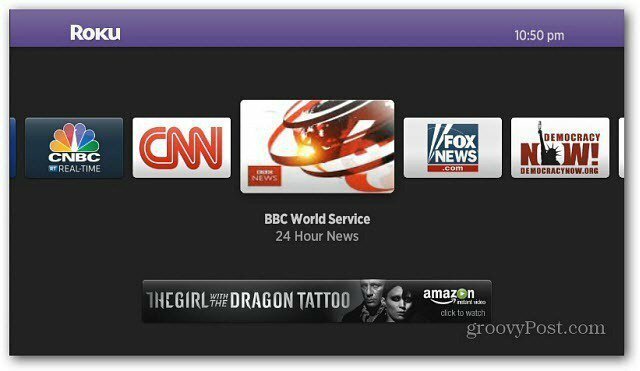Krüptitud vestlusrakenduse signaali seadistamine nutitelefonis
Turvalisus Krüptimine Vestlus Signaal Nutitelefon / / March 17, 2020
Viimati uuendatud

Seal on inimesi, kes kuulavad teie vestlusi, nii et kui soovite privaatsust, peate kasutama krüptitud rakendust, näiteks Signal.
Teie veebisuhtlus on tänapäeval pideva rünnaku all. Ükskõik, kas Facebook skannib teie sõnumeid sobivate reklaamide lisamiseks või NSA kuulab, et näha, kas olete riikliku julgeoleku oht, võite olla kindel, et keegi kuulab. Sellepärast peate minema Skype ja WhatsAppja astuge peale Signaal.
Signal on tasuta vestlusrakendus, mis on äärmiselt sarnane WhatsAppiga. Erinevus on see, et see ei kuulu mittetulundusühingule ja iga teie tehtud sõnum ja telefonikõne on tugevalt krüptitud. Samuti ei hoia signaal logisid, nii et kui valitsus helistaks teie telefonilogidele, poleks neile midagi anda.
Seadistage nutitelefonis signaal turvalisemate vestluste jaoks
Signaalil on üks omane nõrkus. Selle kasutamiseks peate teisele helistajale teatama oma telefoninumbri. Signaali leidmiseks peate olema nende telefonikontaktides. See muudab anonüümsuse üsna keerukaks ja võib tekkida vajadus, et keegi hangiks täiesti uue SIM-kaardi just Signaali jaoks.
Parem lahendus oleks siduda Signaali konto siduv e-posti aadress. Kuid praegu peate tegema tööd sellega, mida nad teile annavad. Mis on üks telefoninumber ühele signaalikontole korraga.
Laadige alla rakendused
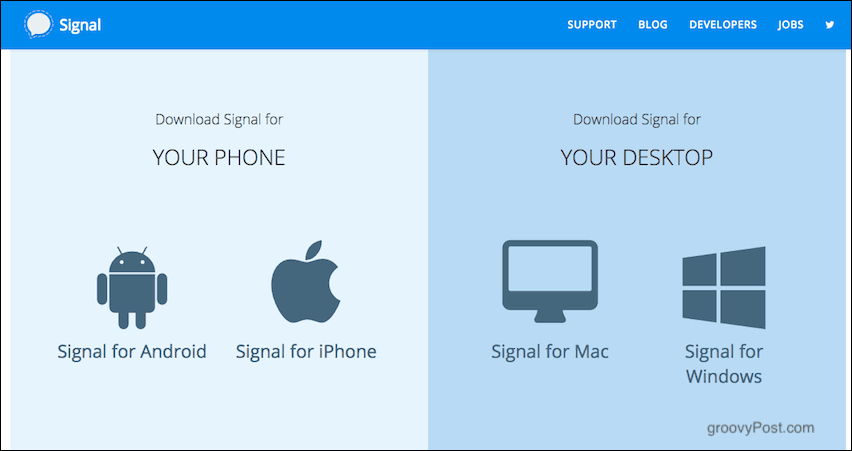
Installige Windowsi või Mac'i (on olemas Linuxi versioon, kuid see hõlmab skripti, nii et minge selle jaoks Signali veebisaidile). Sellel lingil on ka iOS-i ja Androidi versioonid. Laadige alla ja installige programm Signal oma töölauale ja nutitelefoni.
Avage nutitelefonirakendus & Registreerige oma telefoninumber
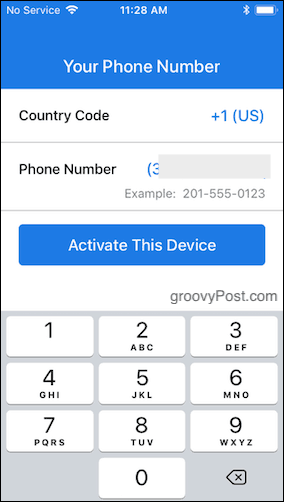
Järgmine samm hõlmab installitud nutitelefonirakenduse avamist ja oma telefoninumbri registreerimist Signali serverites. Lisage oma telefoninumber (koos riigi koodiga) ja klõpsake nuppu „Seadme aktiveerimine“.
Seejärel saate valida SMS-i või automatiseeritud telefonikõne, et veenduda, kas teil on see number tegelikult olemas. Kui teie telefoni on installitud SMS ja signaal, korjab see saabuva SMSi kohe sisse ja aktiveerib. Kui see on kood automaatse kõne kaudu, peate koodi sisestama käsitsi.
Andke signaal oma kontaktide vaatamiseks
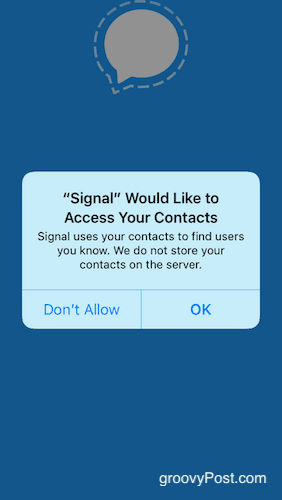
Et näha, kes teie kontaktidest juba kasutab Signaali, peab rakendus kontrollima teie kontaktide loendit. Seega küsib ta luba. Seejärel kuvatakse, kellel on Signaali konto, ja lisatakse need teie Signaali vestluste loendisse.
Sidutage oma töölaua signaal nutitelefoni signaaliga
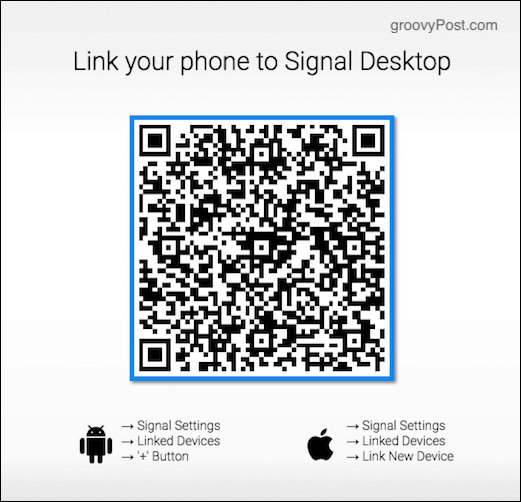
Nüüd minge oma nutitelefoni signaali seadete juurde ja minge aadressile Lingitud seadmed–> Uue seadme linkimine. See avab QR-koodi skanneri. Nüüd avage töölaua signaal ja see annab teile QR-kood skaneerima. Skaneerige kood nutitelefoni Signal QR-skanneriga ja nüüd ühendatakse kaks seadet.
See tähendab, et saate oma klaviatuuri abil saata sõnumeid ja neile vastata, aga ka kõiki lingitud seadmetes sünkroonitud sõnumeid.
Nutitelefoni seaded
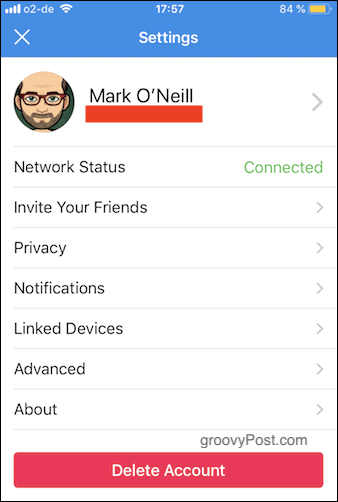
Nüüd, kui meil on rakendus installitud ja töötab, heidame pilgu nutitelefoni funktsioonidele. Mul on iPhone, kuid funktsioonid on samad Androidi versioonil.
Seadetes on ainult kaks jaotist, mida tasub mainida: jaotis Privaatsus ja Teavitused. Ülejäänud on üsna vanilje ja otsekohene.
Privaatsuse sektsioon
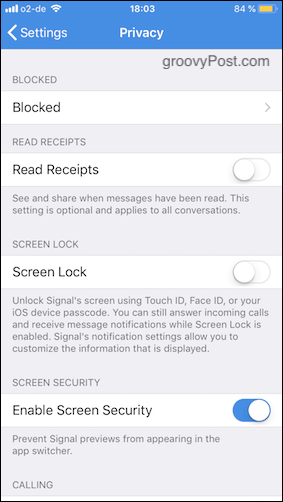
Blokeeritud
See pole midagi keerulist. Ainult standardne loend ebameeldivate helistajate blokeerimiseks (ja soovi korral nende hiljem blokeeringute tühistamiseks).
Loe kviitungid
Kui see on lubatud, ütleb see vestluse ülaosas midagi sellist nagu „Viimati nähtud eile kell 20.00”. Võite siiski mitte soovi, et keegi näeks, millal viimati võrgus olite või et olete näinud tema sõnumit, kuid mitte vastas. Nii et saate selle välja lülitada.
Võtke siiski arvesse, et see töötab mõlemal viisil. Kui inimesed ei näe teie veebiliigutusi, ei näe te ka nende oma. Kes ütles, et elu on õiglane? Mitte mina.
Ekraanilukk
Nagu ekraanipildis öeldakse, avab see signaali Face ID, Touch ID või iOS pääsukoodi abil. Avastasin just, et see lülitati minu jaoks välja, kuid lülitan selle kohe sisse. Kui ründaja mu iOS-i pääsukoodi juba tunneb, on jälle mõttekas seda Signali jaoks uuesti sisestada. Otsused, otsused….
Luba ekraaniturve
Rakenduste vahetaja on siis, kui topeltklõpsate iOS-i avalehel, et vaadata avatud rakenduste eelvaateid. Selle lubamisega ei näe te oma avatud signaalirakenduse eelvaadet. Selle asemel kuvatakse lihtsalt sinine ekraan koos Signal logoga.
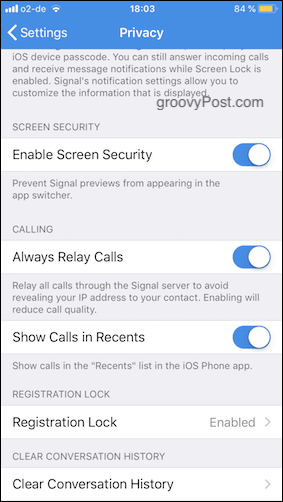
Alati edastage kõnesid
Kui te ei soovi helistajale seadme IP-aadressi avaldada, saate selle sisse lülitada, et oma kõnesid ümber suunata Signaalserverite kaudu. See on natuke nagu Virtuaalne privaatvõrk kuna see hävitab teie tegeliku asukoha.
Kuva kõned protsentides
Kui teie telefonile tuleb kõne, kuvatakse see viimaste kõnede loendis. Selle funktsiooni lubamine rakenduses Signal hõlmab ka signaalikõnesid hiljuti. Võib-olla peaksite selle eemaldama, et varjata seda, kellega suhtlete.
Registreerimislukk
Kui kellelgi on juurdepääs telefoninumbrile, mille olete Signaliga registreerinud, võiks ta teoreetiliselt teid desaktiveerida, aktiveerida selle numbri abil oma Signal-konto ja teie sõnumeid pealtkuulata.
Kui registreerimislukk sisse lülitate, takistab see kedagi seda tegemast ilma teie PIN-koodi sisestamata.
Kustuta vestluste ajalugu
Nagu kirjeldatud. Pühib kõigi lingitud seadmete vestluste ajaloo. Seda on hea teha regulaarselt. Kahjuks pole signaali selle protsessi automatiseerimiseks võimalust saada (veel).
Teavituste jaotis
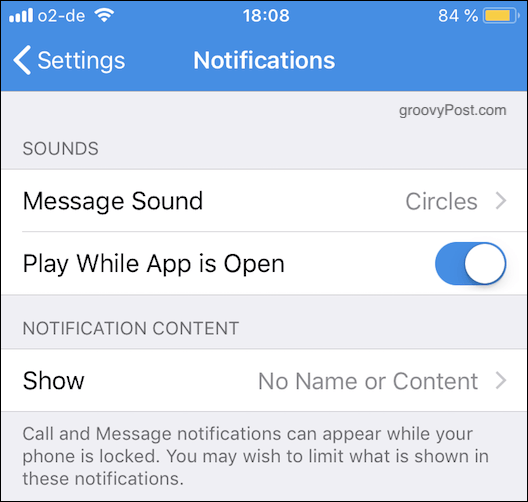
Selles jaotises on ainult üks seade, mida tasub mainida. See on teatiste sisu.
Siin saate täpsustada, mida soovite oma telefoni ekraanil kuvada, kui teile saabub Signaalist saabuv sõnum või kõne. Kas soovite kontakti nime ja sõnumi algust? Ainult kontaktisiku nimi ja sõnumit pole? Või pole kontaktisiku nime ega sõnumit?
Turvalisuse seisukohast ei pruugi te soovida, et inimesed näeksid teie ekraani ja näeksid, kellega räägite. Seega tasub sellele mõelda.
Vestluse alustamine
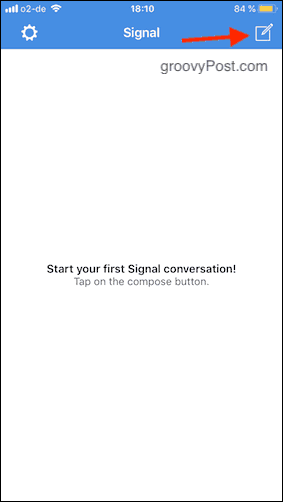
Eeldusel, et olete andnud signaalile loa oma kontakte vaadata, peaks teil olema mõni inimene juba teie nimekirjas. Nende kuvamiseks klõpsake ekraani paremas ülanurgas uue sõnumi ikoonil.
Nüüd näete, kes teie kontaktides kasutab signaali. Puudutage inimest, kellega soovite ühendust võtta. Nüüd avaneb vestlusaken ja saate oma sõnumi saata. Olen oma kontaktid siin varjanud, kuna tahan kaitsta oma liberaalseid Hollywoodi eliidi sõpru kontrolli eest.
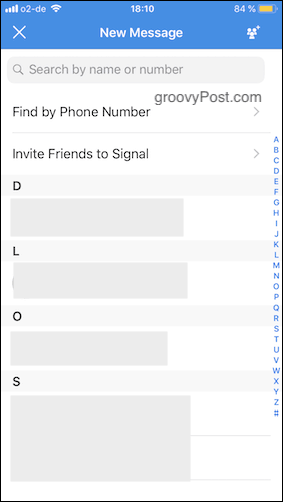
Telefonikõne alustamine
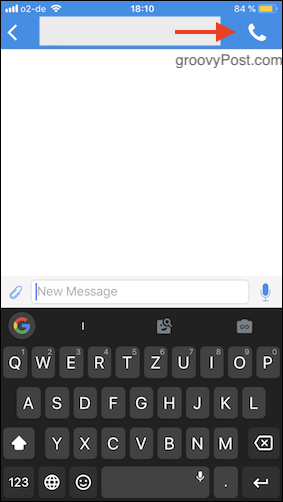
Kui soovite pigem helistada, koputage paremas ülanurgas telefoniikooni. Kõne kvaliteet pole halb, kuid kasutan seda harva. Ma ei ole phoner, pigem kirjutaja.
Teise helistaja kontrollimine
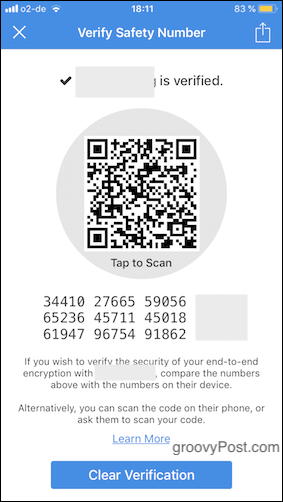
Kui räägite kellegi Signaali kaudu, millega te pole tuttav, võiksite kontrollida tema isikut. Tavaliselt tehakse seda siis, kui kohtute nendega isiklikult ja neil on nende telefon. Minge selle helistaja seadetesse ja puudutage „Turvanumber”. Seejärel näete QR-koodi, mida teine inimene saab oma Signal-rakendusega skannida. Kui rakendus näeb, et need on vasted, teatab see teile.
Teise võimalusena võrrelge numbrite loendit nende rakenduses Signal. Kui need erinevad mingil viisil, ei pruugi nad olla sama inimene, kellega Signaalis rääkisite. Olen tühjendanud parempoolse numbriploki, sest ma ei taha, et te eksitavad inimesed neile kätt külge paneks. Ma näen sind.
Teadete kadumine
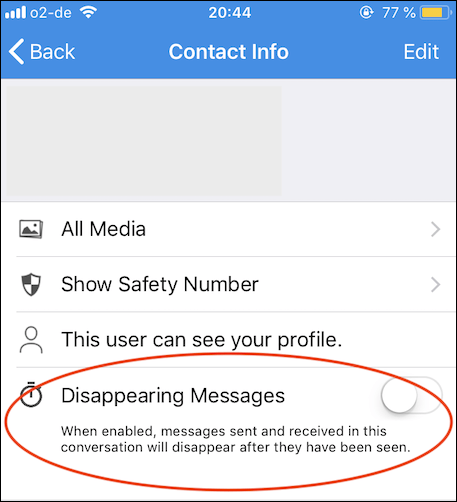
Siin on teile võlukunst. Kui soovite tõesti olla eriti ettevaatlik oma veebivestluse turvalisuse suhtes, lubage funktsioon, mis muudab teie sõnumid kaotsi kohe, kui olete neid lugenud.
Puudutage vestlusakna ülaosas lihtsalt inimese nime ja näete võimalust selle inimese jaoks kadunud sõnumid sisse lülitada.
Järeldus
Tänapäeval teame valusalt, et meie vestlusi ähvardab alati jälgida, et kasumit taotlevad ettevõtted, valitsused ja pahatahtlikud häkkerid neid jälgivad. Signaal aitab teil oma privaatsuse üle kontrolli saada, et saaksite turvalist suhtlust oma identiteeti kahjustamata. Seda kasutavad riigiametnikud, ajakirjanikud ja nende allikad ning nüüd ka teie.